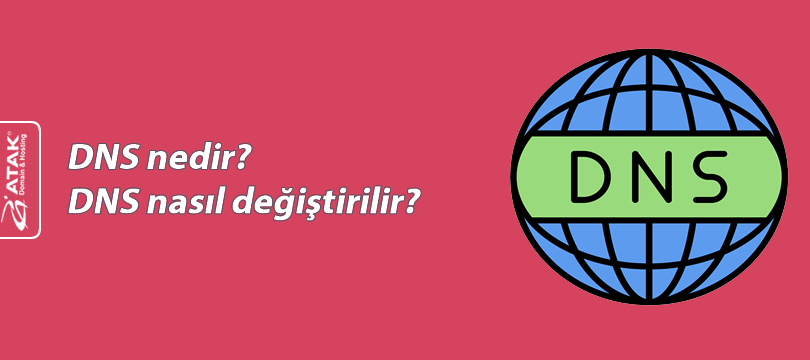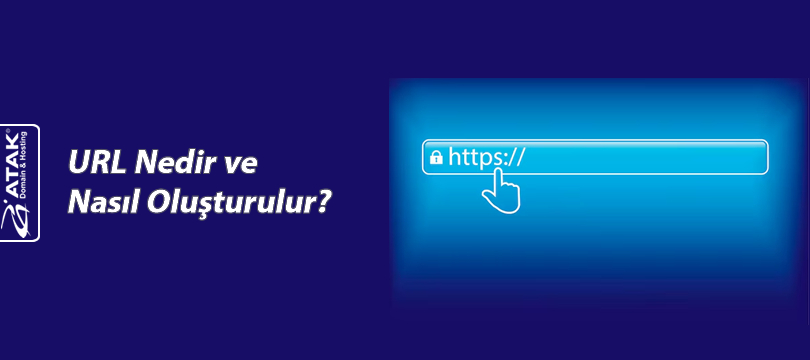WWW Ön Eki Nasıl Eklenir veya Nasıl Kaldırılır?
Günümüzde pek çok site, ister www ile ister www olmadan (Örneğin, example.com) çalışabilir.
Bu makalede, www ön eki nasıl eklenir ve kaldırılır adım adım anlatacağız.
cPanel İçin:
www'yi Ekleme
Apache web sunucularında URL yönlendirmeleri yapabilmek için kullanılan güçlü araçlardan biri .htaccess dosyasıdır. Şimdi farklı durumlarla konuyu ele alacağız:
Sadece HTTP + www için .htaccess (SSL yoksa)
Sitenizde SSL sertifikası yoksa (yani https:// çalışmıyorsa) ve sadece http://www. example.com şeklinde görünmesini istiyorsanız, yönlendirmeyi yalnızca www eklemek için .htaccess dosyanıza aşağıdaki kodu ekleyin.
RewriteEngine On
# www olmayan HTTP isteklerini www'li HTTP'ye yönlendir
RewriteCond %{HTTP_HOST} ^ example\.com$ [NC]
RewriteRule ^(.*)$ http://www.example.com /$1 [R=301,L]
HTTPS + www için .htaccess (SSL Varsa)
Eğer sitenizde SSL sertifikası varsa (yani https:// çalışıyorsa) ve sadece https://www. example.com şeklinde görünmesini istiyorsanız, yönlendirmeyi yalnızca www eklemek için .htaccess dosyanıza aşağıdaki kodu ekleyin.
RewriteEngine On
# www ve HTTPS zorunlu yönlendirme
RewriteCond %{HTTPS} off [OR]
RewriteCond %{HTTP_HOST} !^www\. [NC]
RewriteRule ^(.*)$ https://www.example.com/$1 [R=301,L]
Önemli Not:
Yukarıdaki kodda example.com yerine kendi alan adınızı yazmalısınız.
www'yi Kaldırma (HTTP için)
Eğer SSL sertifikası kullanmıyorsanız (yani sadece http:// protokolü üzerinden erişim sağlanıyorsa), www içeren URL'leri www'siz hale getirmek için .htaccess dosyanıza şu kodu ekleyeyin.
RewriteEngine On
# www'li HTTP isteklerini www'siz HTTP'ye yönlendir
RewriteCond %{HTTP_HOST} ^www\.(.+)$ [NC]
RewriteRule ^(.*)$ http://%1/$1 [R=301,L]
www'yi Kaldırma (HTTPS için)
Eğer sitenizde SSL sertifikası varsa (yani https:// protokolü üzerinden erişim sağlanıyorsa), aynı şekilde www'li URL'leri www'siz hale getirmek için aşağıdaki kodu ekleyin.
RewriteEngine On
# www'li HTTPS isteklerini www'siz HTTPS'ye yönlendir
RewriteCond %{HTTPS} on
RewriteCond %{HTTP_HOST} ^www\.(.+)$ [NC]
RewriteRule ^(.*)$ https://%1/$1 [R=301,L]
Plesk İçin:
1. Plesk'e Giriş Yapın
Plesk panelinize giriş yapın.
2. Websites&Domains Sekmesine Gidin
Sol menüden "Websites & Domains" (Web Siteleri ve Alan Adları) sekmesine tıklayın.
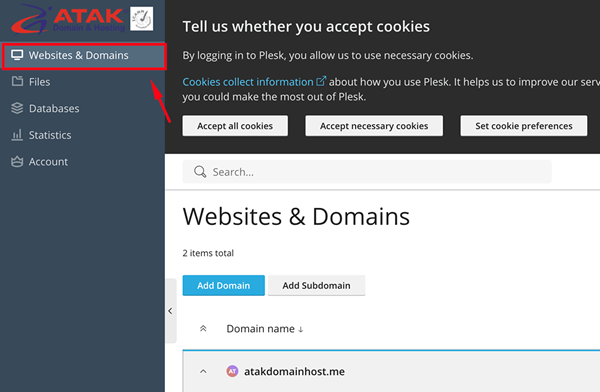
Burada listelenen alan adlarından işlem yapmak istediğinizi bulun.
3. Hosting & DNS Seçeneğine Tıklayın
Alan adınızın altında Hosting & DNS seçeneğine tıklayın.
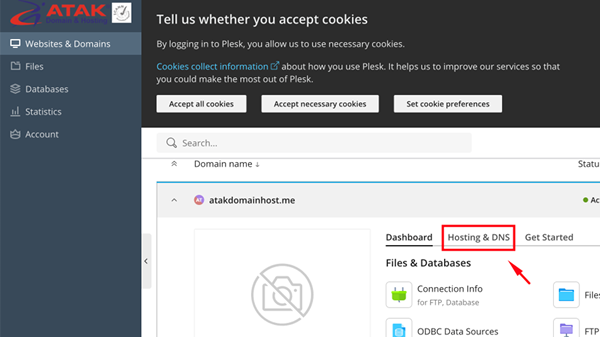
4. Hosting Seçeneğine Tıklayın
Son olarak Hosting seçeneğine tıklayın.
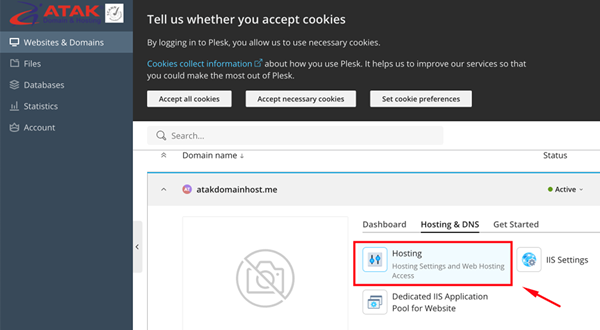
5. Preferred Domain’i Seçin
Sayfanın içerisinde aşağıdaki alanı göreceksiniz:
Preferred domain*
www isteğinize göre seçiminizi yaparak Save butonuna tıklayın.
- www.example.com
- example.com
- None
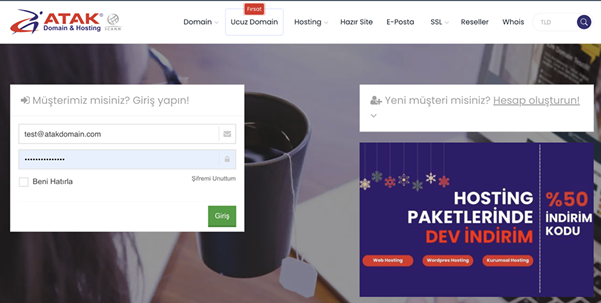
Tebrikler! www ön eki ekleme veya kaldırma işlemini başarıyla gerçekleştirdiniz. Tarayıcı geçmişinizi temizleyerek kontrol edebilirsiniz.